請更新您的裝置設定以接受媒體傳輸
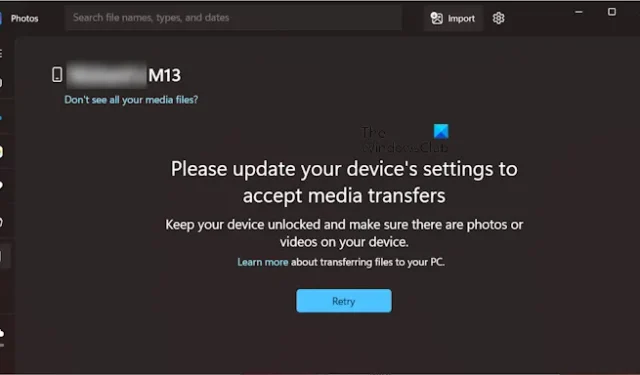
在本文中,我們將向您展示如何修復請更新裝置的設定以接受媒體傳輸錯誤。透過 USB 連接線連接手機將照片和影片從手機匯入電腦時,「照片」應用程式中會出現此錯誤訊息。
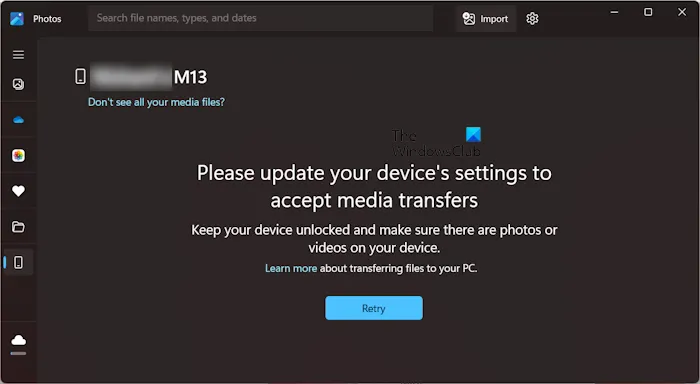
請更新您的裝置設定以接受媒體傳輸
如果您在將媒體從手機匯入 PC 時看到錯誤訊息請更新裝置的設定以接受媒體傳輸,請使用下列修復程式來修復此錯誤:
- 重新啟動您的兩台設備
- 使用不同的 USB 連接線
- 檢查您的 Android 手機設置
- 安裝 MTP USB 裝置驅動程式
- 使用其他方法傳輸您的照片和視頻
開始吧。
1]重新啟動您的兩台設備
重新啟動設備可以修復臨時故障。我們建議您重新啟動兩台裝置(電腦和手機),然後再繼續執行進一步的故障排除方法。重新啟動兩台裝置後,透過 USB 連接線將手機連接到電腦並嘗試傳輸媒體。看看這次是否出現錯誤。
2]使用不同的USB電纜
我們建議您透過另一條 USB 線將手機連接到計算機,看看這次是否可以傳輸媒體檔案。
3]檢查您的 Android 手機設置
您的 Android 手機上可能選擇了不正確的設置,導致您無法將照片和影片匯入 PC。檢查 Android 手機上的 USB 檔案傳輸設定。
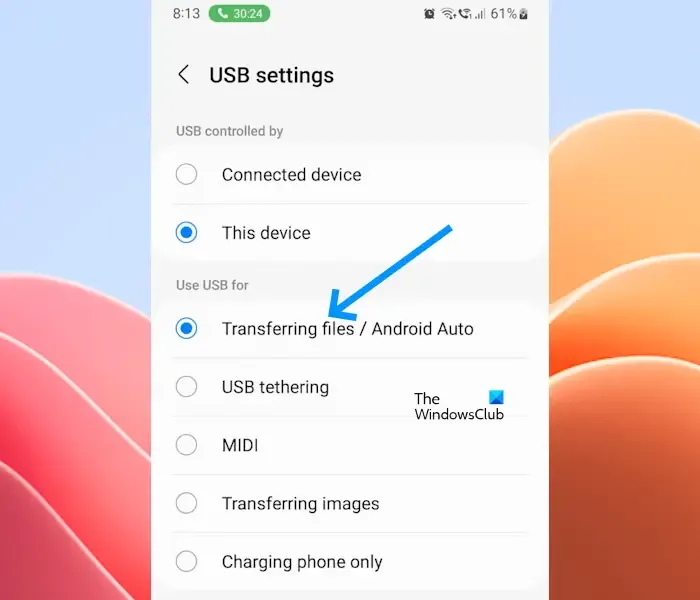
請依照以下步驟操作:
- 透過 USB 線將手機連接到 PC。
- 點擊 Android 手機通知上的 USB 設定以開啟USB 設定頁面。
- 在 USB 設定頁面上,選擇傳輸檔案/Android Auto選項。
現在,您應該能夠將媒體從手機傳輸到電腦。另外,請確保您的手機在文件傳輸過程中保持解鎖狀態。
4]安裝MTP USB裝置驅動程式
如果錯誤仍然出現,我們建議您在 PC 上安裝適用於 Android 智慧型手機的 MTP USB 裝置驅動程式。以下說明將幫助您:
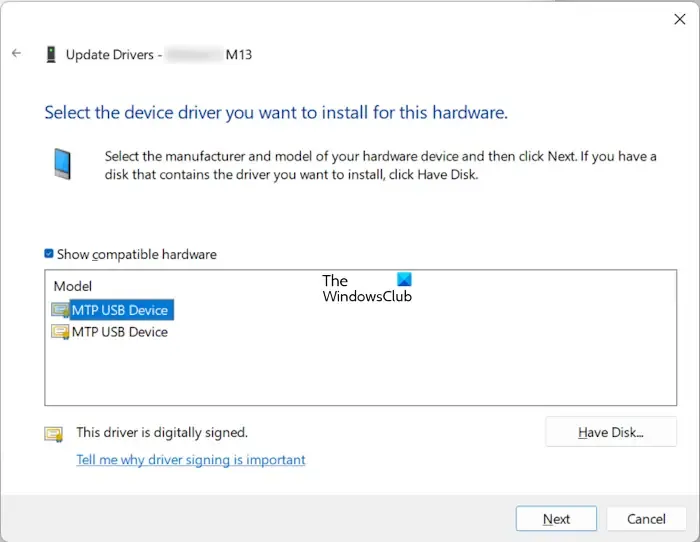
- 將手機連接到電腦。
- 現在,開啟裝置管理員。
- 找到您手機的驅動程式。它可能在便攜式設備分支下提供。
- 找到手機的驅動程式後,右鍵單擊它並選擇更新驅動程式。
- 選擇瀏覽我的電腦以尋找驅動程式。
- 現在,選擇讓我從電腦上的可用驅動程式清單中進行選擇。
- 選取顯示相容硬體複選框。
- 選擇MTP USB 裝置。
- 按一下「下一步」並按照螢幕上的指示安裝 MTP USB 裝置驅動程式。
如果上述步驟不起作用,請從清單中選擇另一個 MTP USB 裝置驅動程式來安裝另一個版本的 MTP USB 裝置。請遵循上面提供的相同步驟。
您也可以從 Windows Update 下載最新的 MTP USB 裝置驅動程式更新。若要取得此更新的獨立包,您可以造訪 Microsoft 更新目錄網站。
5]使用其他方法傳輸您的照片和視頻
您也可以使用其他方法將媒體從手機傳輸到電腦。 Android 智慧型手機有許多可用的應用程序,允許用戶將檔案從手機無線傳輸到電腦。SHAREit就是這樣的應用程式之一。該應用程式適用於 Android 智慧型手機和 Windows 電腦。它提供無憂、快速的文件傳輸。
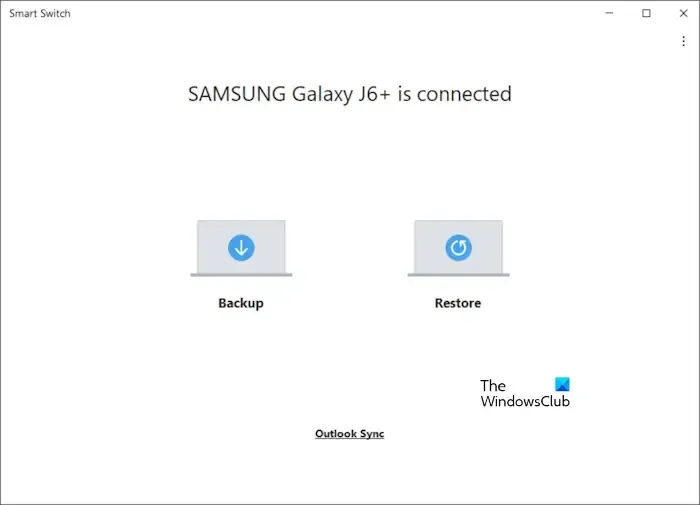
如果您是三星智慧型手機用戶,您可以使用三星智慧交換器將手機中的所有資料備份到 PC。它還可以讓您將備份的資料恢復到另一台三星 Android 智慧型手機。您還可以選擇要備份的數據,例如圖像、視訊、音訊、訊息、檔案等。
您也可以使用複製貼上方法透過 USB 線將媒體檔案從手機傳輸到電腦。將照片和影片從手機複製到電腦後,您可以透過將這些資料夾新增至照片應用程式來使它們可供照片應用程式使用。
我希望這有幫助。
如何更改 USB 設定以傳輸檔案?
您可以輕鬆更改 Android 智慧型手機上的 USB 檔案傳輸設定。將手機連接到 PC 後,點擊 USB 檔案傳輸通知以開啟 USB 設定。現在,您可以在這裡選擇不同的選項來更改 USB 檔案傳輸設定。
如何更新我的 USB 驅動程式?
當您將 USB 裝置連接到 Windows 電腦時,Windows 會自動安裝最新版本的驅動程式。但是,如果您的裝置出現問題,則驅動程式可能會損壞。在這種情況下,您可以卸載驅動程式並執行硬體變更掃描。這將重新安裝丟失的潛水員。



發佈留言